photoshop图片怎么融合?很多朋友在处理图片的时候都会用到Photoshop软件,功能特别丰富,可以满足用户对图片处理的不同需求。作为一个高端的p图操作,今天小编为大家带来了融合两张
photoshop图片怎么融合?很多朋友在处理图片的时候都会用到Photoshop软件,功能特别丰富,可以满足用户对图片处理的不同需求。作为一个高端的p图操作,今天小编为大家带来了融合两张图片的方法,一起来看看吧。

1、先用PS打开两张图片。
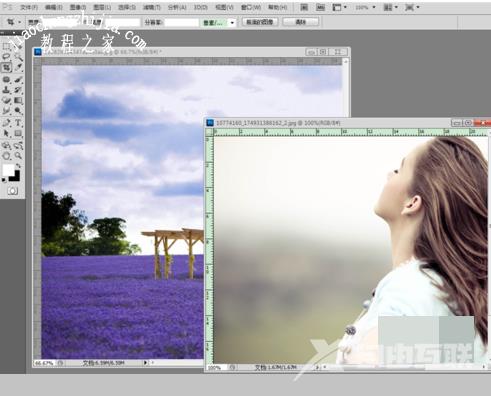
2、双击图片、人物等待移动的图层面板,将背景改为图层,便于移动。
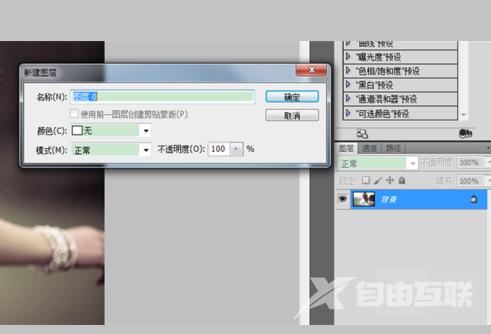
3、利用工具栏中的移动工具,将人物图片移动到风景图片中,放在合适的位置,放开鼠标。

4、使用Ctrl快捷键+T,修改图片的大小和方向,然后按回车内确定。

5、图层面板右下角有一个图层蒙版,点击添加图层蒙版,图层右侧会出现一个白色的框架。

6、接着我们在工具栏中选择渐变工具选项,径向渐变,将前景色改为白色,背景色设置为黑色。

7、当鼠标移动到图片上时,图片可以移动到合适的位置。

8、选用画笔工具,将不透明度设置在20%-30%左右,将流量改为30%,反复涂抹人物。
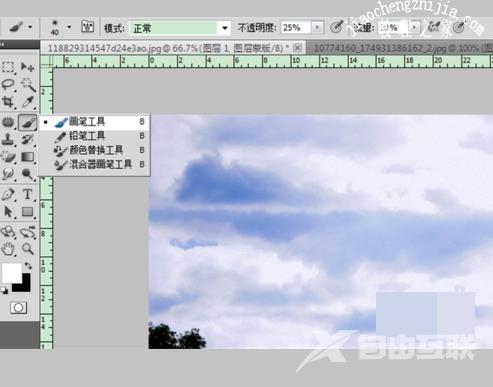
9、最终合并图层,选择图层,右击选择合并图片,这样就可以通过使用PS来解决图片与背景融合的问题。

好了,今天Photoshop图片怎么融合的分享到此结束,希望能帮助到大家。如果你想学习更多的软件教程,请来到自由互联的手机教程频道。赶紧收藏吧,不要错过更多精彩的东西!
【感谢龙石为本站提供数据中台建设http://www.longshidata.com/pages/government.html】